Win10 画面録画のヒントとよくある質問
win10 システムに付属の画面録画ツールを使用すると、デスクトップでもゲームなどでも、いつでもどこでも画面を録画できます。録画は非常に便利ですが、多くのユーザーはその使い方を知りません。 ~
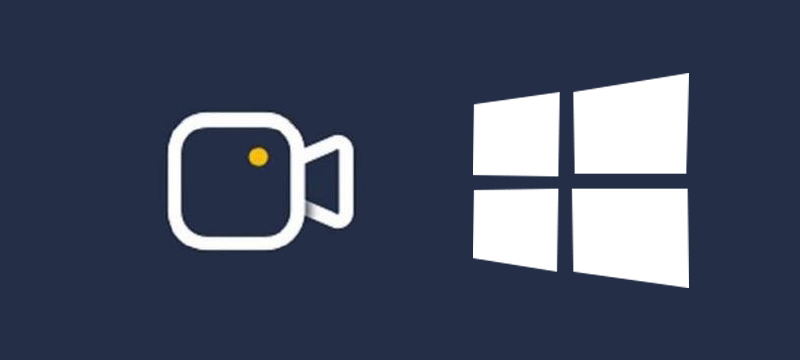
win10 画面録画の使用方法とよくある質問:
1. Win10 画面録画ショートカット キー: win Alt R 。同時に押すと録音が開始されます。
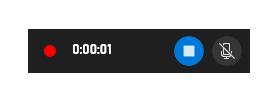
2. または、ショートカット キー「win G」を押して、Xbox 本体に入ります。
3. 次に、左上隅にある「丸い」アイコンをクリックして録画を開始します。
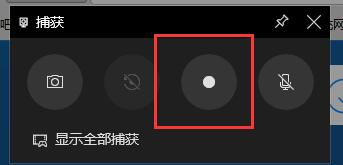
4. 画面録画が完了すると、このフォルダー パスでビデオを見つけることができます。
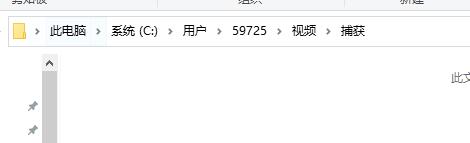
| Win10 FAQ 概要 | |
| 画面録画のショートカット キー |
機能はどこですか |
|
##保存場所を変更します |
|
| 画面録画で音を録音する方法 |
|
| ゲームのみ録画可能 | |
|
デスクトップを記録する方法 |
|
| ツールを開けません |
どこにありますか画面録画スイッチ |
| ##画面録画の品質を向上させる | |
|
ハードウェア要件を満たしていません |
中国語の設定方法 |
| ##画面録画のノイズが大きいです |
プロンプトはゲームではありません |
以上がWin10 画面録画のヒントとよくある質問の詳細内容です。詳細については、PHP 中国語 Web サイトの他の関連記事を参照してください。

ホットAIツール

Undresser.AI Undress
リアルなヌード写真を作成する AI 搭載アプリ

AI Clothes Remover
写真から衣服を削除するオンライン AI ツール。

Undress AI Tool
脱衣画像を無料で

Clothoff.io
AI衣類リムーバー

AI Hentai Generator
AIヘンタイを無料で生成します。

人気の記事

ホットツール

メモ帳++7.3.1
使いやすく無料のコードエディター

SublimeText3 中国語版
中国語版、とても使いやすい

ゼンドスタジオ 13.0.1
強力な PHP 統合開発環境

ドリームウィーバー CS6
ビジュアル Web 開発ツール

SublimeText3 Mac版
神レベルのコード編集ソフト(SublimeText3)

ホットトピック
 7529
7529
 15
15
 1378
1378
 52
52
 81
81
 11
11
 21
21
 76
76
 Win11システムに中国語言語パックをインストールできない問題の解決策
Mar 09, 2024 am 09:48 AM
Win11システムに中国語言語パックをインストールできない問題の解決策
Mar 09, 2024 am 09:48 AM
Win11 システムに中国語言語パックをインストールできない問題の解決策 Windows 11 システムの発売に伴い、多くのユーザーは新しい機能やインターフェイスを体験するためにオペレーティング システムをアップグレードし始めました。ただし、一部のユーザーは、アップグレード後に中国語の言語パックをインストールできず、エクスペリエンスに問題が発生したことに気づきました。この記事では、Win11 システムに中国語言語パックをインストールできない理由について説明し、ユーザーがこの問題を解決するのに役立ついくつかの解決策を提供します。原因分析 まず、Win11 システムの機能不全を分析しましょう。
 Win11 で中国語言語パックをインストールできない場合の解決策
Mar 09, 2024 am 09:15 AM
Win11 で中国語言語パックをインストールできない場合の解決策
Mar 09, 2024 am 09:15 AM
Win11 は Microsoft が発売した最新のオペレーティング システムで、以前のバージョンと比較してインターフェイスのデザインとユーザー エクスペリエンスが大幅に向上しています。ただし、一部のユーザーは、Win11 をインストールした後、中国語の言語パックをインストールできないという問題が発生し、システムで中国語を使用する際に問題が発生したと報告しました。この記事では、ユーザーが中国語をスムーズに使用できるように、Win11 で中国語言語パックをインストールできない問題の解決策をいくつか紹介します。まず、中国語言語パックをインストールできない理由を理解する必要があります。一般的に言えば、Win11
 Win11 で中国語言語パックをインストールできないことを解決する戦略
Mar 08, 2024 am 11:51 AM
Win11 で中国語言語パックをインストールできないことを解決する戦略
Mar 08, 2024 am 11:51 AM
Win11 で中国語言語パックをインストールできない場合の戦略 Windows 11 のリリースにより、多くのユーザーがこの新しいオペレーティング システムにアップグレードするのが待ちきれません。ただし、一部のユーザーは中国語言語パックをインストールしようとすると問題が発生し、中国語インターフェイスを適切に使用できなくなります。この記事では、Win11で中国語言語パックをインストールできない問題について説明し、いくつかの対策を提案します。まず、Win11 に中国語言語パックをインストールするときに問題が発生する理由を調べてみましょう。これはシステムのせいである可能性があります
 Xiaomi Mi 14Ultraで画面を録画するにはどうすればよいですか?
Feb 23, 2024 pm 12:22 PM
Xiaomi Mi 14Ultraで画面を録画するにはどうすればよいですか?
Feb 23, 2024 pm 12:22 PM
Xiaomi Mi 14 Ultraは市場で非常に人気のある新モデルです。この携帯電話の性能構成は非常に強力です。発売以来、非常に良好な販売レベルを維持しています。この携帯電話を購入した多くのユーザーは、何をすればよいのかわかりません。 Xiao Mi 14 Ultraで画面を録画しますか?続いて編集者がご紹介します! Xiaomi Mi 14Ultraで画面を録画するにはどうすればよいですか? 1. 画面の右上からコントロールセンターをスライドさせます。 2. コントロールセンターをスライドさせて、「画面録画」をクリックします。 3. もう 1 つの方法は、携帯電話のデスクトップの「ユーティリティ」フォルダにある「画面録画」をクリックすることです。 4. 次に、赤いボタンをクリックして画面を記録します。上記の記事を読んだ後は、Xiaomi 14Ultra の画面を録画する方法がすでにわかったと思います。
 Win8 でショートカット キーを使用してスクリーンショットを撮るにはどうすればよいですか?
Mar 28, 2024 am 08:33 AM
Win8 でショートカット キーを使用してスクリーンショットを撮るにはどうすればよいですか?
Mar 28, 2024 am 08:33 AM
Win8 でショートカット キーを使用してスクリーンショットを撮るにはどうすればよいですか?コンピューターを日常的に使用する中で、画面上のコンテンツのスクリーンショットを撮る必要があることがよくあります。 Windows 8 システムのユーザーにとって、ショートカット キーを使用してスクリーンショットを撮ることは便利で効率的な操作方法です。この記事では、Windows 8 システムでスクリーンショットをより速く撮るためによく使用されるショートカット キーをいくつか紹介します。 1 つ目の方法は、「Win キー + PrintScreen キー」キーの組み合わせを使用して完全な操作を実行することです。
 Xiaomi Mi 11で画面を録画する方法_Xiaomi Mi 11画面録画チュートリアル
Mar 25, 2024 pm 02:26 PM
Xiaomi Mi 11で画面を録画する方法_Xiaomi Mi 11画面録画チュートリアル
Mar 25, 2024 pm 02:26 PM
1. まず、電話を開き、画面の上部から下にスライドしてステータスバーを終了し、ステータスバーで [画面] ボタンを見つけ、ボタンをクリックして画面録画を開始します。 2. 次に、デスクトップ上の赤い点をクリックして開始し、もう一度クリックして閉じると、右側で記録ポイントを閉じることができます。 3. 携帯電話で画面録画ツールを見つけ、クリックして録画ツールのインターフェイスに入り、右下隅の [録画] をクリックして録画を開始することもできます。
 Win11での管理者権限の取得について詳しく解説
Mar 08, 2024 pm 03:06 PM
Win11での管理者権限の取得について詳しく解説
Mar 08, 2024 pm 03:06 PM
Windows オペレーティング システムは世界で最も人気のあるオペレーティング システムの 1 つであり、その新バージョン Win11 が大きな注目を集めています。 Win11 システムでは、管理者権限の取得は重要な操作であり、管理者権限を取得すると、ユーザーはシステム上でより多くの操作や設定を実行できるようになります。この記事では、Win11システムで管理者権限を取得する方法と、権限を効果的に管理する方法を詳しく紹介します。 Win11 システムでは、管理者権限はローカル管理者とドメイン管理者の 2 種類に分かれています。ローカル管理者はローカル コンピュータに対する完全な管理権限を持っています
 Win11 ヒントの共有: ワン トリックで Microsoft アカウントのログインをスキップする
Mar 27, 2024 pm 02:57 PM
Win11 ヒントの共有: ワン トリックで Microsoft アカウントのログインをスキップする
Mar 27, 2024 pm 02:57 PM
Win11 のヒントの共有: Microsoft アカウントのログインをスキップする 1 つのトリック Windows 11 は、新しいデザイン スタイルと多くの実用的な機能を備えた、Microsoft によって発売された最新のオペレーティング システムです。ただし、一部のユーザーにとっては、システムを起動するたびに Microsoft アカウントにログインしなければならないのが少し煩わしい場合があります。あなたがそのような人であれば、次のヒントを試してみるとよいでしょう。これにより、Microsoft アカウントでのログインをスキップして、デスクトップ インターフェイスに直接入ることができるようになります。まず、Microsoft アカウントの代わりにログインするためのローカル アカウントをシステムに作成する必要があります。これを行う利点は、




